Situatie
Mulți utilizatori au confirmat că văd eroarea ESRV_SVC_QUEENCREEK pe sistemul lor Windows în
jurnalul de evenimente. Forma completă ESRV_SVC_QUEENCREEK este Energy Server Service Queencreek, iar serviciul este legat de Intel Driver Update Utility, precum și de Intel Energy Checker.
Dar uneori este posibil să vedeți o eroare „ESRV_SVC_QUEENCREEK nu poate fi găsit” atunci când
componentele care generează evenimentul nu sunt instalate pe computer sau instalarea este blocată.
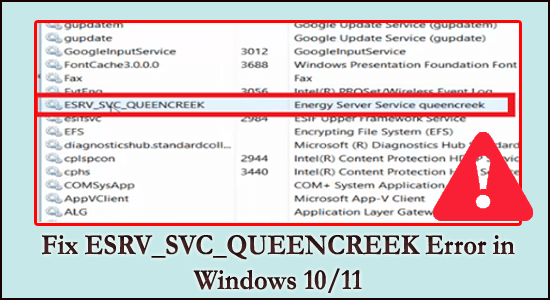
Solutie
Pasi de urmat
Replace/Update Intel Driver Update Utility
Această soluție a funcționat pentru mulți utilizatori pentru a remedia eroarea ESRV_SVC_QUEENCREEK. Intel Driver & Support Assistant (DSA) a fost lansat în special pentru a remedia eroarea. Prin urmare, actualizarea sau înlocuirea utilitarului Intel Driver Update cu (DSA) Driver & Support Assistant vă poate ajuta să treceți peste eroare.
Iar cel mai recent Asistent Intel va înlocui fișierul și serviciile care cauzează problema componentelor și va rezolva eroarea pe computerul Windows. Urmați instrucțiunile date pentru a face acest lucru: Lansați browserul web și vizitați pagina oficială de descărcare Intel și descărcați aplicația Intel Driver & Support Assistant.
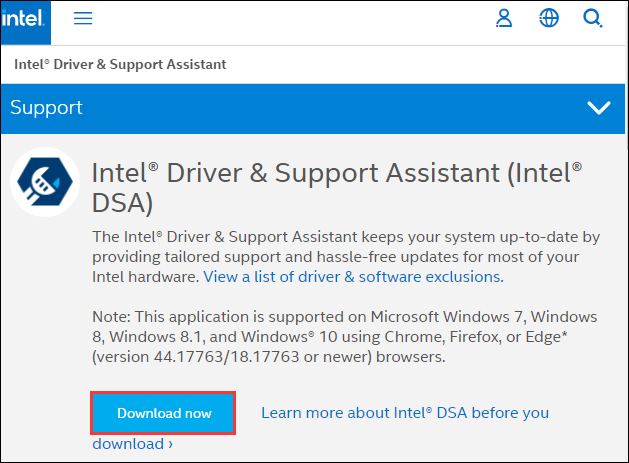
Acum deschideți fișierul de instalare executabil și faceți clic pentru a fi de acord cu termenii și condițiile acestuia și apăsați butonul Instalare. Este posibil să primiți o solicitare din fereastra UAC și apăsați Enter.
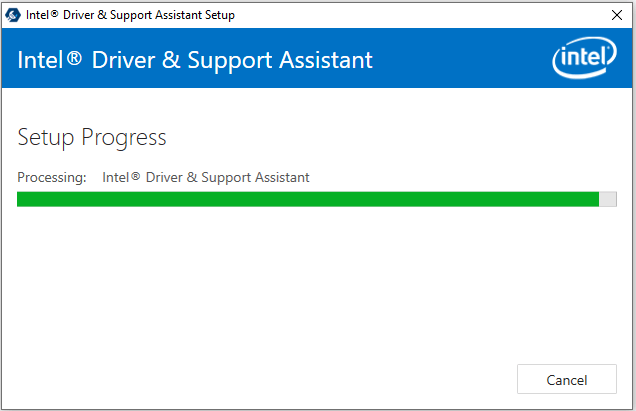
Veți fi întrebat dacă doriți să participați la programul Intel de îmbunătățire a calculatoarelor, alegerea vă aparține, acest lucru nu va afecta metoda.
- Și pe măsură ce instalarea este finalizată > apăsați butonul Lansare pentru a porni utilitarul
DSA. - Apoi alegeți browserul care va fi utilizat de utilitarul DSA și așteptați ca acesta să vă
scaneze sistemul. Dacă procesul de scanare dezvăluie actualizările în așteptare, atunci urmați
instrucțiunile de pe ecran pentru actualizarea sistemului. -
Și pe măsură ce driverele sunt instalate, reporniți computerul.
Disable ESRV_SVC_QUEENCREEK Service
Dacă soluția de mai sus nu funcționează pentru dvs., atunci serviciul ESRV_SVC_QUEENCREEK ar putea cauza eroarea. Deci, încercați să dezactivați serviciul Urmați instrucțiunile date pentru a dezactiva serviciul:
– Apăsați tasta Win + R pentru a deschide caseta de dialog Run și apoi în caseta tastați
services.msc apoi faceți clic pe OK pentru a deschide fereastra Servicii.

– Acum, în fereastra de servicii, găsiți Energy Server Services queencreek, apoi faceți click dreapta pe acesta și în meniul pop-up faceți click pe Proprietăți.
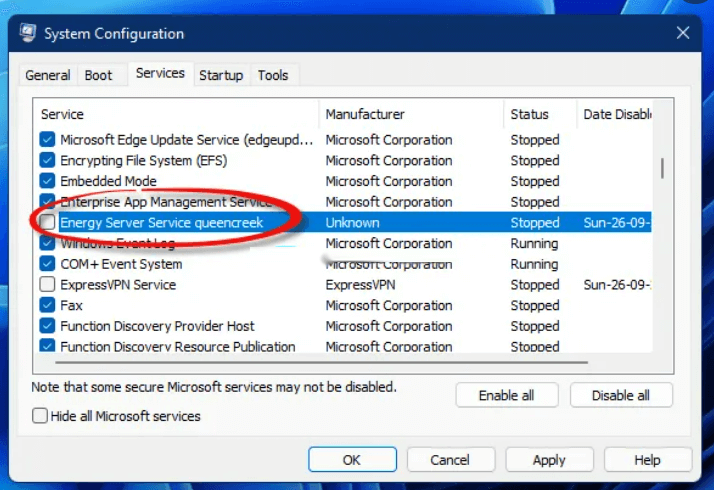
– Apoi, sub fila General, faceți click pe butonul Stop acum pentru tipul de pornire, alegeți opțiunea Dezactivat. Faceți click pe Aplicare și OK pentru a salva modificările.
Și odată ce opriți serviciul, reporniți computerul și verificați dacă problema este rezolvată. Dacă întâmpinați probleme cu capacitatea de a actualiza componentele intel, atunci activați serviciul.

Leave A Comment?